Rejtett kurzor beállítása adatbevitelkor a Windows 10/11 rendszerben

Bosszantja az a helyzet, amikor az egérmutató megjelenik a szövegmezőben gépelés közben?

Csakúgy, mint a Windows korábbi verziói, a Windows 11 is számos kezelőfelület-módosítást, valamint funkciókkal kapcsolatos fejlesztéseket tartalmaz. Azonban minden újítás zavarral, kíváncsisággal és kérdésekkel jár. Ha elakad azon a kérdésen, hogy érdemes-e frissítenie rendszerét Windows 11-re, próbálkozzon a következő okokkal.
1. Tapasztalja meg a legújabb változásokat
A felhasználók számára az első és legnyilvánvalóbb motiváció a Windows 11-re vagy bármely új operációs rendszer verzióra való frissítésre az új és legfejlettebb változtatások megtapasztalása. Ez különösen fontos, ha a biztonságról van szó, különösen egy olyan korszakban, amikor a kibertámadások egyre gyakoribbak, mint napjainkban.
A Windows 11 lesz az első verzió, amely megkapja a felhasználókat esetlegesen érintő főbb hibajavításokat és biztonsági frissítéseket, amelyeket a Microsoft a Windows korábbi verzióiból állított össze. Ezért még akkor is, ha egyáltalán nem érdeklik az új funkciók, a rendszer frissítése a legújabb verzióra mindig fontos követelmény, hogy megvédje magát a digitális világ fenyegetéseitől.
2. Android alkalmazás kompatibilitás
A Windows 11 egy rendkívül hasznos új funkcióval érkezik, az Android-alkalmazások támogatásának lehetőségével az Amazon Appstore-on keresztül. És még az Android-alkalmazások is közvetlenül integrálhatók a rendszer tálcájába – hasonlóan egy natív Windows-alkalmazáshoz.

Ezenkívül a Windows fejlesztői szerint az APK letöltése is lehetséges lesz, bár ez a funkció jelenleg nem érhető el a Windows 11 előnézetében.
3. DirectStorage támogatás
Mindannyian tudjuk, hogy az SSD-k gyorsabbá teszik a számítógépeket, de a legtöbb modern játékot nem úgy tervezték, hogy kihasználják ezt az extra sebességet.
A valóság azonban az, hogy az NVMe SSD-kre épülő konzolrendszerek, mint például a PS5 és az Xbox sorozat, a játékokat gyorsabban dolgozzák fel, hatékonyan kihasználva az SSD képességeit. SSD. Ezt a Microsoft összefoglalta és létrehozta a DirectStorage-ot. Más szavakkal, a DirectStorage egy olyan funkció, amelyet az NVMe SSD-k erejének kihasználására terveztek, különösen a játékokban. És ez a funkció csak a Windows 11 rendszeren lesz elérhető.
4. A Microsoft Teams integrálása
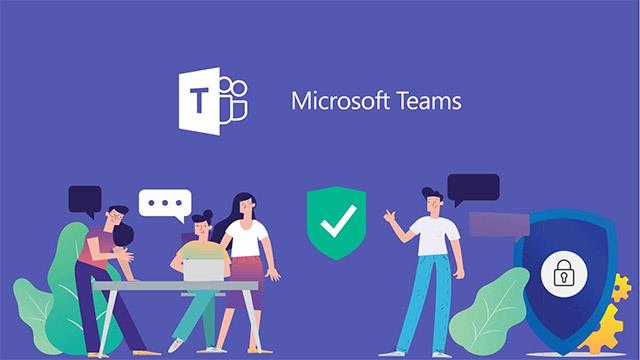
A Microsoft Teams az egyik rendkívül népszerű kommunikációs alkalmazás, amely támogatja a távoli munkavégzést, és ma felhasználók milliói, valamint nagy- és kisvállalkozások használják a világon. A jó hír az, hogy a Microsoft Teams közvetlenül beépül a Windows 11-be, mint alapértelmezett alkalmazás, ahelyett, hogy a felhasználóknak maguktól kellene letölteniük és telepíteniük. Ez egyértelműen nagy előny az üzleti számítógépes rendszerek számára, amelyek a Microsoft Teams-t használják a rendszer fő kommunikációs eszközeként.
5. Támogatja az automatikus HDR-t, automatikusan hozzáadja a HDR-t az új játékokhoz
A HDR sok pozitív változást hozhat a játék grafikájában, ezáltal jelentősen befolyásolva a játékosok élményét. A valóságban azonban ezt a funkciót alapértelmezés szerint nem minden játék támogatja. Ennek az lehet az oka, hogy a HDR megvalósítása kissé bonyolult, könnyen okoz szoftverkonfliktusokat.

Szerencsére a Windows 11 esetében a Microsoft átvette az Xbox Auto HDR technológiáját, és alkalmazta az operációs rendszeren futó összes DirectX 11 (vagy újabb) játékra. A HDR képernyővel rendelkező játékosok számára nem nehéz észrevenni, hogy egyes játékok képei jelentősen hízelgőbbé váltak. Még egy jó ok a játékosok számára, hogy frissítsék rendszereiket Windows 11-re.
6. Továbbfejlesztett többasztalos támogatás
Korábban a Windows több számítógépes rendszereinek ugyanazt a platformot kellett használniuk, ami megtiltotta a harmadik féltől származó programok használatát. A Windows 11 azonban támogatja a Multiple Desktopot az operációs rendszerbe épített egyedi háttérképekkel, ami lehetővé teszi a nagyobb testreszabást.
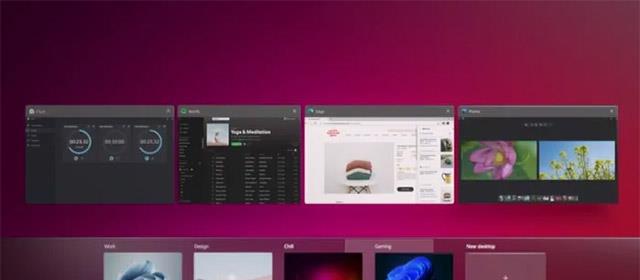
7. A DirectX 12 Ultimate támogatása
A DirectX 12 Ultimate az a hely, ahol a következő generációs játéktámogatás érkezik a Windowsba, különösen az olyan játékok esetében, amelyek olyan funkciókat használnak, mint az idő múlásával történő sugárkövetés, real vagy Mesh Shader. Ha a Windows-játékosok optimális grafikai beállításokat és magas képkockasebességet szeretnének elérni a játékokban, a DirectX 12 Ultimate birtoklása elengedhetetlen feltétel.
8. Végül: Új felület
A funkciók bővítése mellett az interfész fejlesztése is befolyásolja a felhasználók döntéseit az operációs rendszer frissítésével kapcsolatban. A Windows 11 új tálcával fog rendelkezni, középen ikonokkal, amelyek számos, a Windows Vista óta nem látott, szemet gyönyörködtető átlátszósági effektusra összpontosítanak. Röviden: könnyen látható a Windows 11 felület modernsége és kifinomultsága.
A fenti okok elegendőek ahhoz, hogy meggyőzzék Önt a Windows 11-re való frissítésről? Kérjük, hagyjon megjegyzést!
Bosszantja az a helyzet, amikor az egérmutató megjelenik a szövegmezőben gépelés közben?
Míg a Discord az idő nagy részében zökkenőmentesen működik, időnként olyan problémába ütközhet, amely fejfájást okoz, miközben megpróbálja kitalálni, hogyan lehet megoldani.
Ha nem használja a Narrátort, vagy másik alkalmazást szeretne használni, egyszerűen kikapcsolhatja vagy letilthatja.
A Windows sötét témával rendelkezik, amely javítja a rendszer általános esztétikáját. Ez a lehetőség azonban korlátozott, és nem feltétlenül érint bizonyos alkalmazásokat.
Amíg arra vár, hogy a Microsoft hivatalosan hozza a Copilotot a Windows 10-be, már korán megtapasztalhatja ezt az AI chatbot szolgáltatást harmadik féltől származó eszközök, például a ViveTool használatával.
Az élő feliratok segítségével mindenki, beleértve a siketeket vagy nagyothallókat is, jobban megértse a hangot azáltal, hogy megtekinti az elhangzott feliratokat.
Ez az útmutató bemutatja, hogyan állíthatja vissza teljesen a Windows Update összetevőit és házirendjeit az alapértelmezettre a Windows 11 rendszerben.
A Windows 11 hibát jelez, hogy nem kap elég RAM-ot, hiányzik a RAM, miközben az eszköz RAM-ja még rendelkezésre áll. Ez a cikk segít gyorsan kezelni ezt a helyzetet.
Sok felhasználónak problémái vannak a Clipchamp videószerkesztő eszköz Microsoft Store-on keresztüli telepítésével. Ha ugyanezzel a problémával küzd, és szeretné telepíteni és kipróbálni ezt az ingyenes videószerkesztő eszközt, ne aggódjon!
A Windows reflektorfény egy olyan szolgáltatás, amely javítja a Windows esztétikáját.
A Gigabyte lesz a következő számítógép-alkatrészgyártó, amely bemutatja azon alaplapmodellek listáját, amelyek támogatják a kompatibilitást és a zökkenőmentes frissítést a Windows 11-re.
Gyakori probléma ezek között, hogy a Hyper-V engedélyezése után a Windows 11 rendszeren nem lehetséges a rendszerindítás a lezárási képernyőről.
A számítógép hardvereszközeinek illesztőprogramjait használják a hardver és az operációs rendszer közötti kommunikációhoz.
A Helyi biztonsági házirend a Windows hatékony szolgáltatása, amely lehetővé teszi a helyi hálózaton lévő számítógépek biztonságának szabályozását.
A Paint Cocreator a Microsoft Paint alkalmazásba ágyazott szolgáltatás. Kép több verzióját is létrehozhatja a DALL-E, egy képi mesterséges intelligencia rendszer segítségével, amely az Ön által megadott szövegbevitelen alapul.
Akár beszédet szeretne gyakorolni, akár egy idegen nyelvet elsajátítani, akár podcastot szeretne készíteni, a hangfelvétel Windows 11 rendszerű számítógépen egy egyszerű folyamat.
A Battery Saver a Windows 11 egyik hasznos beépített funkciója.
Bizonyos helyzetekben újra kell indítania a Windows 11 számítógépet a problémák megoldásához, a frissítések telepítéséhez, a telepítési folyamat befejezéséhez vagy más szükséges feladatok elvégzéséhez.
Egyéni energiagazdálkodási séma létrehozása nem ritka, ha sok éve használja a Windows rendszert. De tudta, hogy importálhat és exportálhat energiaterveket a Windows rendszerben?
A Dynamic Lock nevű biztonsági funkció segítségével egyszerűen beállíthatja számítógépét, hogy biztonságosan zárja le magát, amikor elhagyja munkahelyét, anélkül, hogy teljesen le kellene kapcsolnia a rendszert.
A Kioszk mód a Windows 10 rendszeren egy olyan mód, amelynél csak 1 alkalmazás használható, vagy csak 1 webhely érhető el vendégfelhasználókkal.
Ez az útmutató bemutatja, hogyan módosíthatja vagy állíthatja vissza a Camera Roll mappa alapértelmezett helyét a Windows 10 rendszerben.
A hosts fájl szerkesztése azt eredményezheti, hogy nem tud hozzáférni az internethez, ha a fájl nincs megfelelően módosítva. A következő cikk a hosts fájl szerkesztését mutatja be a Windows 10 rendszerben.
A fotók méretének és kapacitásának csökkentésével könnyebben megoszthatja vagy elküldheti őket bárkinek. Különösen a Windows 10 rendszeren néhány egyszerű lépéssel csoportosan átméretezheti a fényképeket.
Ha biztonsági vagy adatvédelmi okokból nem kell megjelenítenie a nemrég felkeresett elemeket és helyeket, egyszerűen kikapcsolhatja.
A Microsoft nemrég adta ki a Windows 10 évfordulós frissítését számos fejlesztéssel és új funkcióval. Ebben az új frissítésben sok változást fog látni. A Windows Ink ceruza támogatásától a Microsoft Edge böngészőbővítmény támogatásáig a Start menü és a Cortana is jelentősen fejlődött.
Egy hely számos művelet vezérléséhez közvetlenül a tálcán.
Windows 10 rendszeren letölthet és telepíthet csoportházirend-sablonokat a Microsoft Edge beállításainak kezeléséhez, és ez az útmutató bemutatja a folyamatot.
A Sötét mód a Windows 10 sötét hátterű felülete, amely segít a számítógépnek energiatakarékosságban, és csökkenti a felhasználó szemére gyakorolt hatást.
A tálcán korlátozott hely áll rendelkezésre, és ha rendszeresen több alkalmazással dolgozik, gyorsan elfogyhat a több kedvenc alkalmazás rögzítéséhez szükséges hely.




























